Cum de a copia și lipi text pe o tastatură MacBook - comenzi rapide
Nu este foarte convenabil de a folosi mouse-ul pentru a copia text. Sistemul de operare de pe MacBook vă permite să utilizați comenzile rapide de la tastatură convenabil pentru a activa instantaneu anumite funcții. Acest lucru se aplică, de asemenea, pentru a copia text și fișiere.
Cu tastele rapide, puteți copia și lipi text / fișiere. De asemenea, puteți tăia, evidențiați toate obiectele și textul dintr-o dată. De asemenea, puteți anula rapid acțiunile tale, sau pentru a găsi piesa dreptul de text în fișierul. Astfel, considerăm că toate comenzile cele mai necesare.
Consultație gratuită! Diagnosticul gratuit! Garantat pentru a lucra!
.jpg)


.jpg)
Putem repara toate echipamentele Apple a # 9742; 953-94-11
Comenzi pentru lucrul cu text fără a utiliza un mouse
Comenzi rapide de la tastatură de bază pentru lucrul cu textul:
- Comandă + C. Evidențiați melodia dorită și apăsați tasta. Textul introdus în clipboard. Cu fișiere pentru a face același lucru.
- Comandă + V. Alegeți un loc pentru a insera text și date de presă. Se introduce textul copiat. (Aceeași acțiune este necesară atunci când se lucrează cu fișiere în Finder).
- Comandă + X. Această comandă (decupați) vă permite să copiați text dintr-un anumit loc, în același timp, în acest moment, în text se elimină. Acest lucru se întâmplă după textul este inserat la noua locație.
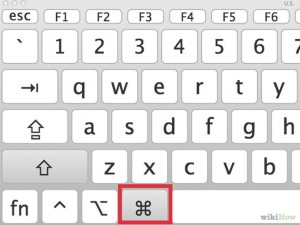
Există, de asemenea, comenzi utile, care vin la îndemână înainte de a copia text pe o tastatură MacBook:
- Comandă + A. Această combinație face posibilă pentru a selecta tot textul dintr-o dată.
- Comandă + F. Această comandă aduce un motor de căutare. Porțiunea dorită poate fi găsit întotdeauna foarte repede, începe să tastați anumite cuvinte.
Echipa Command + Z anulează operația anterioară și returnează textul la locul, dacă ar fi fost tăiat. Pentru a reface acțiunea anulat, trebuie să apăsați Ctrl + Shift + Z. După cum puteți vedea, destul de pur și simplu pe MacBook pentru a lucra cu textul folosind tastatura. Același lucru se poate spune pentru lucrul cu fișiere.
Pune o intrebare:
Centrul de servicii nu este stabilit nici o responsabilitate pentru acțiunile tale. Articolele sunt numai cu titlu informativ și nu reprezintă un manual pentru acțiune.